エクセルに番号の連番を自動的に挿入する方法を
過去にお知らせしていますが
このページでは、その連番を
1行飛ばして自動連番にする方法のお知らせです。
イメージとして
1行目が[1]。
2行目は空白。
3行目が[2]
というように挿入されます。
使用用途としては
1つの項目(1単位)に対して
2行のデータが必要な場合に便利です。
画像説明では2行飛ばしで説明していますが
3行飛ばし4行飛ばしも可能です。
一行飛ばしに連番を自動入力する方法です。
1、1を入力したセルをクリックします(画像説明参照)
2、そのまま2行目までドラッグします。
3、2行目まで選択された状態で
マウスを2行目の右下の角に移動します。
(マウスポインターが十字に変わる位置です)
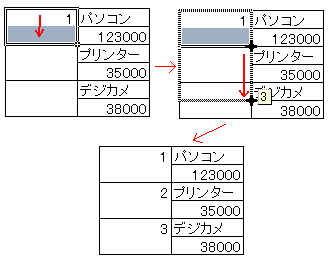
時刻は「Ctrl」キーと「:(コロン)」 を
同時に押すと自動的に入力されます。
これで、
毎回時間を入力する時刻表などでは
かなりスピードアップができますね!
4、マウスが十字になった状態で
6行目までドラッグします。
これで一行づつ作業する必要がなく便利ですねー。
※説明では1行飛ばしで説明していますが、
この方法を活用すると2行飛ばしや
3行飛ばしも可能になります。
2行飛ばしの場合は
最初にドラッグする範囲を3行目までに増やせばOKです。
3行飛ばしは同じく4行目までドラッグとなります。